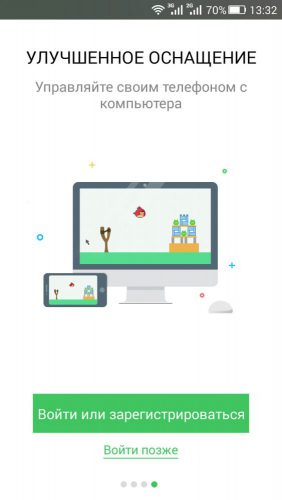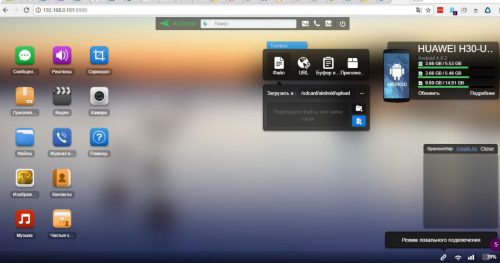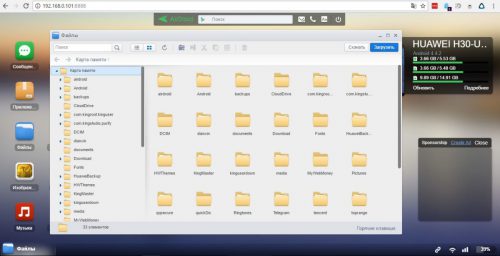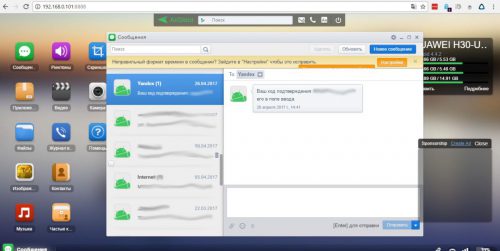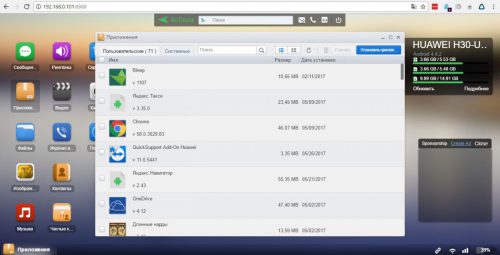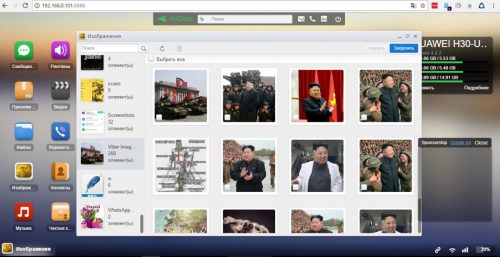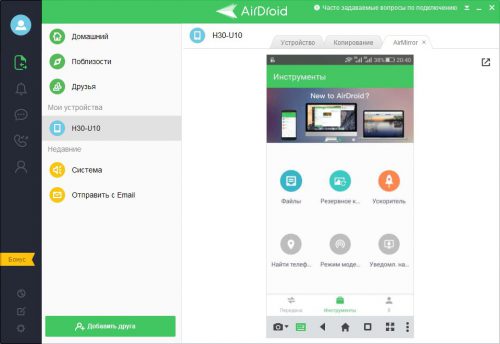Настраиваем управление Android-девайсом с компьютера через Wi-Fi
Возможности смартфонов становятся все шире и шире, а в некоторых случаях они вполне способны заменить компьютер. Для того чтобы максимально комфортно пользоваться данной возможностью, желательно установить быстрое соединение смартфона с ПК, без использования кабелей, драйверов и кучи дополнительных приложений. Давайте разберемся, как подключить Android-девайс к компьютеру по Wi-Fi.
Содержание статьи:
Приложение AirDroid
Связать смартфон с компьютером по беспроводной сети удобнее всего с помощью приложения AirDroid. После загрузки и установки инсталлятор попросит зарегистрироваться. Регистрация необязательна, но после нее вам будут доступны расширенные функции.
После запуска AirDroid предложит два варианта:
- AirDroid Web. Для его использования требуется регистрация.
- Мой компьютер. Регистрация не требуется, но необходимо, чтобы смартфон с компьютером были подключены к одной Wi-Fi сети.
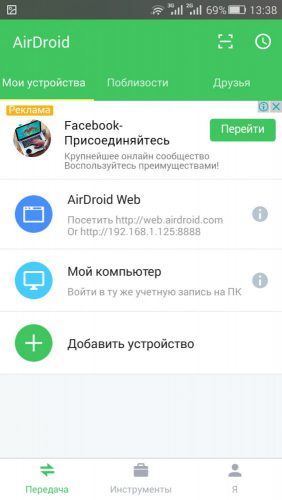
Возможности AirDroid на ПК
Теперь на компьютере следует ввести указанный адрес в браузере, после чего подтвердить действие на смартфоне.
Мы увидим, что на странице браузера открылась панель управления смартфоном с иконками, по клику на которые выполняются различные действия. Рассмотрим подробнее возможности AirDroid.
Передача файлов
Для обмена файлами между компьютером и смартфоном жмем иконку «Файлы» в браузерной версии приложения. Открывается файл-менеджер, в котором вы увидите контент, находящийся на SD-карте. Все действия с файлами примерно такие же, как и в Проводнике Windows.
Чтение и отправка SMS
По нажатию на кнопку «Сообщения» у вас появится полный доступ к sms-сообщениям, хранящимся в памяти смартфона. На компьютере вы можете выполнить следующие действия с сообщениями:
Работа с контактами
AirDroid дает возможность управления контактами из адресной книги. С компьютера доступны следующие операции с контактами:
- Просмотр;
- Редактирование;
- Добавление и удаление;
- Объединение в группы и др.
Управление установленными приложениями
Раздел «Приложения» позволяет управлять с компьютера установленными на смартфоне программами. Очень полезная опция, когда необходимо освободить место в памяти девайса – как показывает практика, на компьютере список приложений смартфона представлен в более наглядном виде. Также в этом разделе имеется возможность установки apk-файлов.
Просмотр мультимедиа
AirDroid позволяет просматривать фотографии и видеоролики на экране компьютера. Согласитесь – так гораздо удобнее. Имеется аналогичная возможность и для музыкальных файлов.
Другие функции
AirDroid имеет и дополнительные функции (для некоторых из них нужен Root):
- Управление камерой смартфона;
- Создание скриншотов;
- Поиск телефона;
- Управление режимом модема;
- Совершение вызовов с компьютера и др.
AirDroid для Windows
Зарегистрированные пользователи могут установить на компьютер клиент AirDroid для Windows, и войти в нее под своей учетной записью. В этом случае пользователю будут доступны дополнительные опции:
- Управление несколькими Android-девайсами;
- Управление экраном смартфона;
- Получение уведомлений о звонках и сообщениях на компьютер.
Вместо послесловия
С помощью рассмотренной нами программы можно очень быстро и просто организовать управление Android-устройствами с компьютера через Wi-Fi. Данный способ не требует дополнительного оборудования и установки драйверов, и мы уверены, что большинство пользователей сочтет его удобным.